Použití Siri na Apple Watch
Jak používat Siri
Chcete‑li Siri o něco požádat, můžete provést jednu z následujících akcí:
Zvedněte zápěstí a promluvte přímo do Apple Watch.
Pokud chcete reakci na zvednutí zápěstí vypnout, přejděte na Apple Watch do aplikace Nastavení
 , klepněte na Siri a vypněte volbu Zvednutí zápěstí.
, klepněte na Siri a vypněte volbu Zvednutí zápěstí.Řekněte „Hey Siri“ nebo jenom „Siri“ a potom vyslovte požadavek.
Pokud chcete funkci Požadavky na Siri vypnout, přejděte na Apple Watch do aplikace Nastavení
 , klepněte na Siri, potom na položku „Čekat na vyslovení ‚Siri‘ nebo ‚Hey Siri‘“ a pak vyberte volbu Vypnuto.
, klepněte na Siri, potom na položku „Čekat na vyslovení ‚Siri‘ nebo ‚Hey Siri‘“ a pak vyberte volbu Vypnuto.Poznámka: V některých jazycích a oblastech není oslovování samotným jménem „Siri“ k dispozici.
Stiskněte korunku Digital Crown a držte ji, dokud se nezobrazí indikátor poslechu. Potom vyslovte požadavek.
Pokud chcete reakci na stisknutí korunky Digital Crown vypnout, přejděte na Apple Watch do aplikace Nastavení
 , klepněte na Siri a vypněte volbu Stisknutí Digital Crown.
, klepněte na Siri a vypněte volbu Stisknutí Digital Crown.
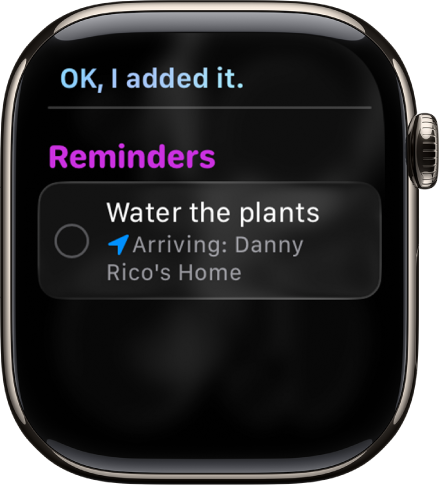
Tip: Po aktivaci Siri můžete dát ruku dolů. Až bude mít Siri připravenou odpověď, ucítíte klepnutí.
Chcete-li odpovědět na otázku Siri nebo pokračovat v konverzaci, podržte korunku Digital Crown a mluvte.
Siri vám může odpovídat nahlas, stejně jako v systémech iOS, iPadOS a macOS. Siri uslyšíte také z náhlavní soupravy nebo reproduktorů připojených k Apple Watch přes Bluetooth.
Poznámka: Pokud chcete používat Siri, Apple Watch musí být připojeny k internetu. Na tuto službu se mohou vztahovat poplatky za mobilní připojení.
Výběr způsobu, jakým Siri reaguje
Siri může na Apple Watch odpovídat nahlas.
Na Apple Watch přejděte do aplikace Nastavení
 .
.Klepněte na Siri a potom na Odpovědi Siri.
Vyberte z následujících možností:
Vždy zapnuto: Siri odpovídá nahlas, i když jsou Apple Watch přepnuté do tichého režimu.
Podle tichého režimu: Když Apple Watch přepnete do tichého režimu, vypnete tím i hlasité odpovědi Siri.
Jen sluchátka: Siri reaguje nahlas jen v případě, že jsou k Apple Watch připojena sluchátka s rozhraním Bluetooth.
Pokud chcete změnit jazyk a hlas, které Siri používá, přejděte na Apple Watch do aplikace Nastavení ![]() , klepněte na Siri a potom klepnutím vyberte volbu Jazyk nebo Hlas Siri. Klepnete-li na volbu Hlas Siri, můžete vybrat jinou variantu nebo jiný hlas.
, klepněte na Siri a potom klepnutím vyberte volbu Jazyk nebo Hlas Siri. Klepnete-li na volbu Hlas Siri, můžete vybrat jinou variantu nebo jiný hlas.
Poznámka: Možnost změnit hlas Siri je dostupná jen v některých jazycích.
Zobrazení popisků a přepisů vašich požadavků na Siri
Na Apple Watch se můžou zobrazovat titulky Siri a také přepisy vašich požadavků na Siri a jejích odpovědí.
Na Apple Watch přejděte do aplikace Nastavení
 .
.Klepněte na Siri a potom na Odpovědi Siri.
Posuňte zobrazení dolů a pak zapněte nebo vypněte volbu Vždy zobrazovat titulky Siri nebo Vždy zobrazovat přepis řeči.
Zadávání textu pro Siri a Doba pozastavení Siri
Pokud se vám těžko mluví, můžete požadavky na Siri zadávat v textové podobě nebo Siri požádat, aby déle čekala, než domluvíte.
Na Apple Watch přejděte do aplikace Nastavení
 .
.Klepněte na Zpřístupnění, dále na Siri a pak zapněte volbu Zadávání textu pro Siri.
Chcete‑li, aby Siri déle čekala, než domluvíte, klepněte v nabídce Čas pozastavení Siri na volbu Pomalejší nebo Nejpomalejší.
Smazání historie Siri
Pokud používáte Siri nebo diktování, je historie vašich požadavků po dobu šesti měsíců propojena s náhodným identifikátorem. Po šesti měsících bude propojení historie požadavků s náhodným identifikátorem zrušeno a data historie můžou být uchovávána po dobu dalších dvou let s cílem sloužit společnosti Apple k vývoji a vylepšování služeb Siri, diktování a dalších funkcí využívajících zpracování přirozeného jazyka, jako je například Hlasové ovládání. Historii požadavků, která je propojena s náhodným identifikátorem a uchovávána po dobu šesti měsíců, můžete smazat následujícím postupem:
Na Apple Watch přejděte do aplikace Nastavení
 .
.Klepněte postupně na volby Siri, Historie Siri a Smazat historii Siri.
Další informace najdete v článku podpory Apple Požadavky na Siri, diktování a soukromí.